企业微信创建群以后,添加的群机器人也可以删掉,群机器人移除后,将无法推送消息到群 ,下面小编就为大家详细的介绍一下,大家感兴趣的话就一起来了解下吧! 企业微信群机器人
企业微信创建群以后,添加的群机器人也可以删掉,群机器人移除后,将无法推送消息到群 ,下面小编就为大家详细的介绍一下,大家感兴趣的话就一起来了解下吧!
企业微信群机器人怎么删除?企业微信群机器人删除的操作步骤

1、运行手机企业微信软件,登录企业微信APP后,点击要移除群机器人的群。
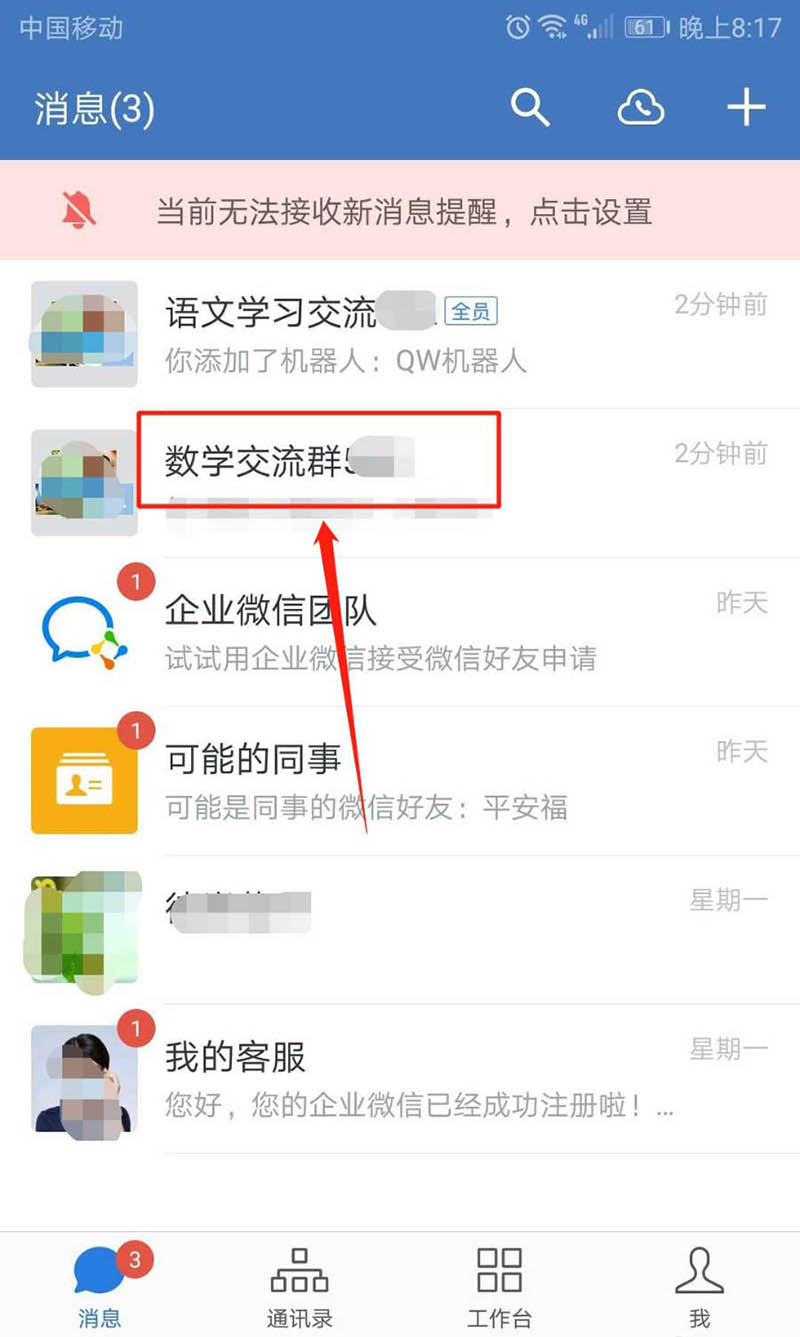
2、进入选择的群,点击右上角“聊天信息”图标。
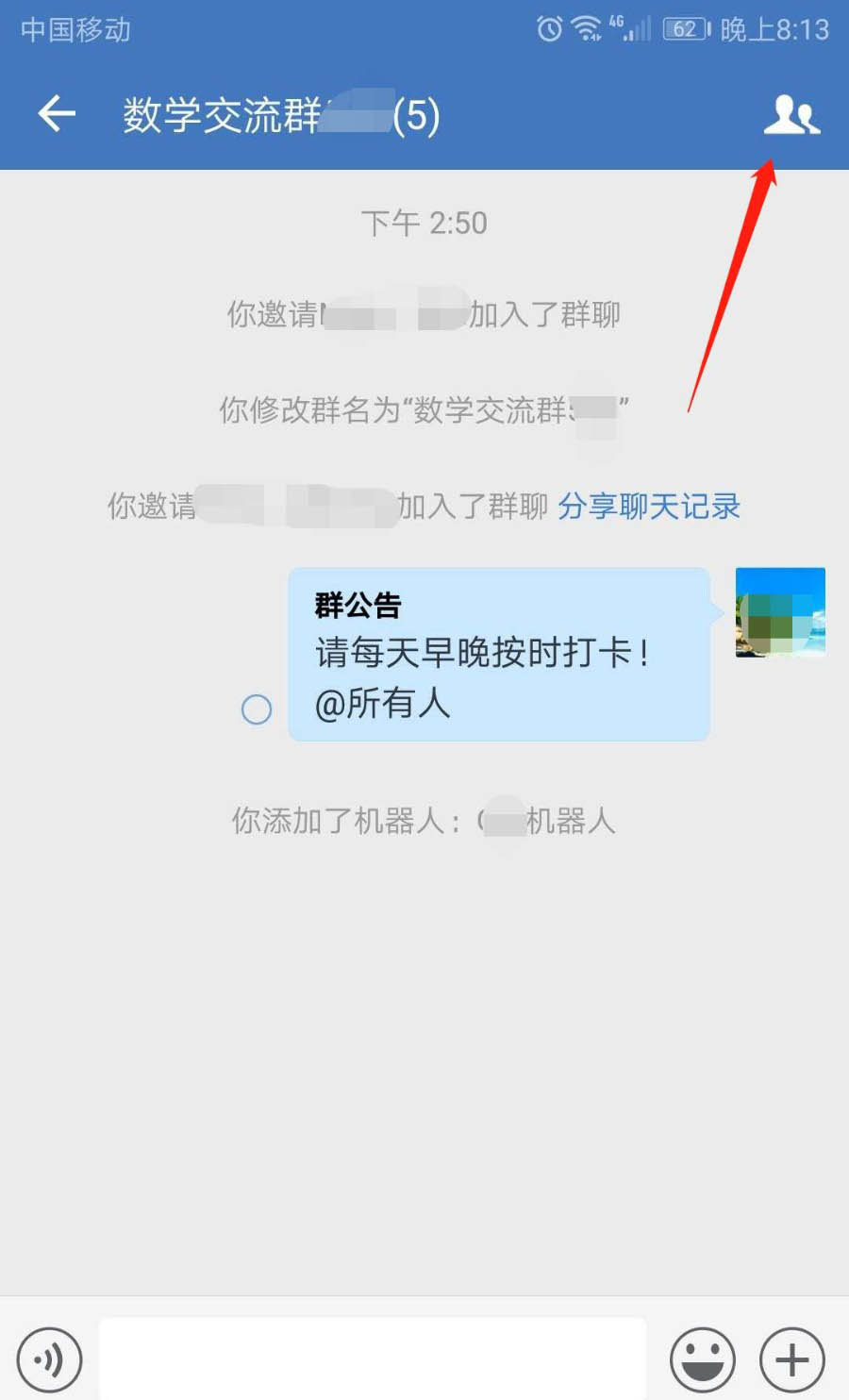
3、进入聊天信息界面,向上滑动页面,点击“群机器人”。
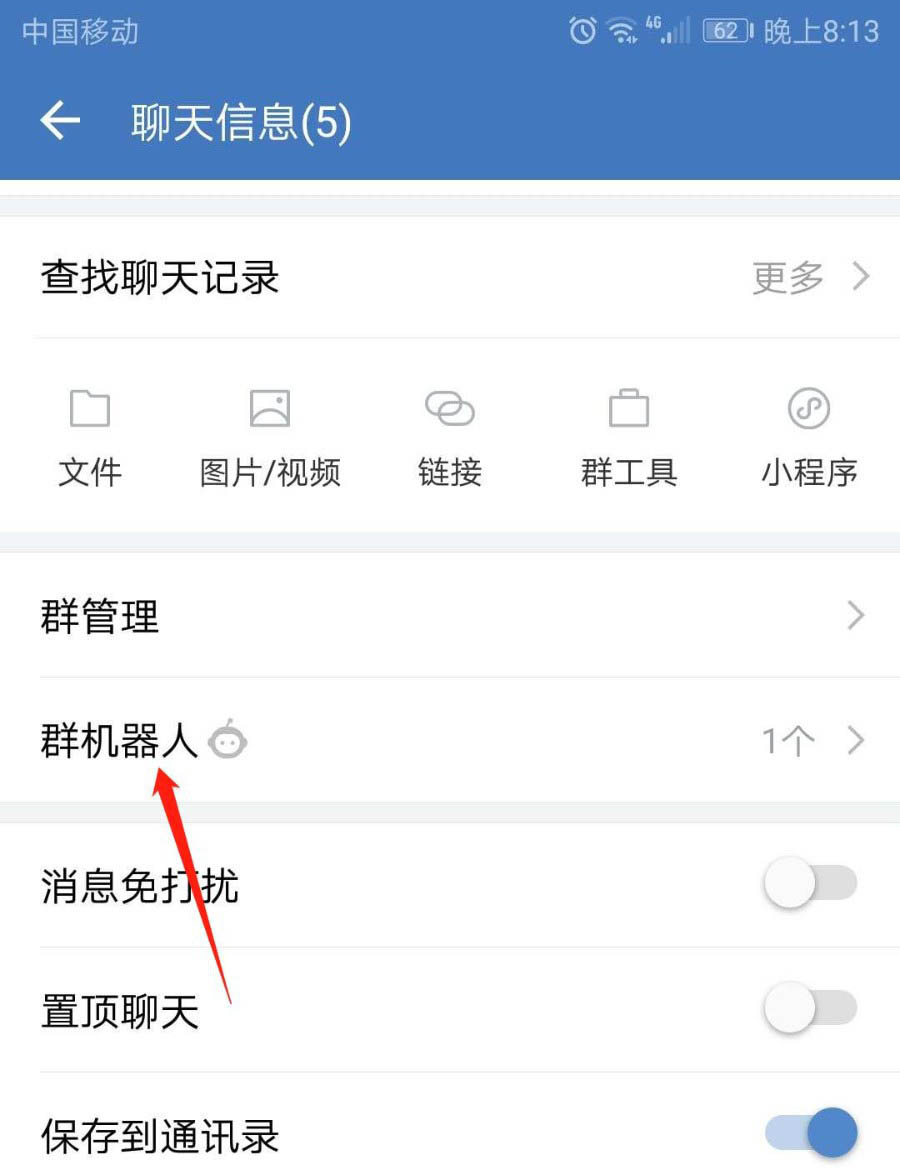
4、进入机器人界面,在机器人列表中,点击要移除的机器人。
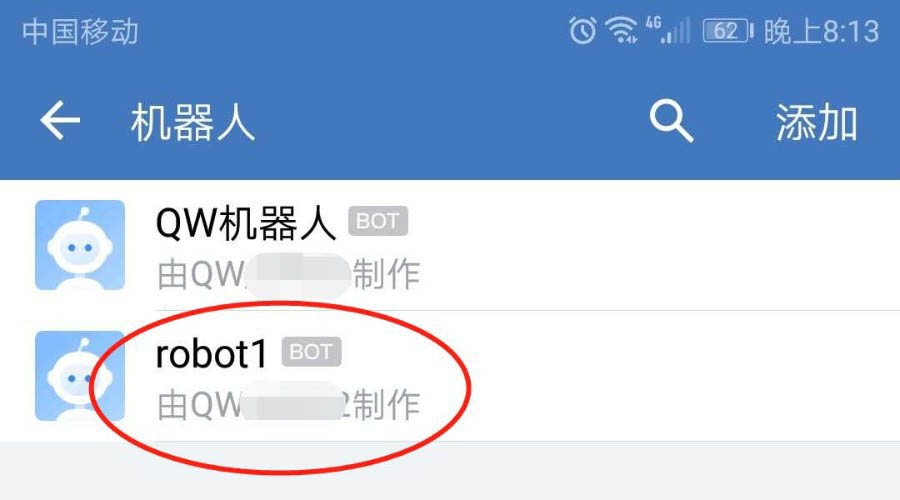
5、进入要移除的机器人信息界面,点击右上角三点图标。
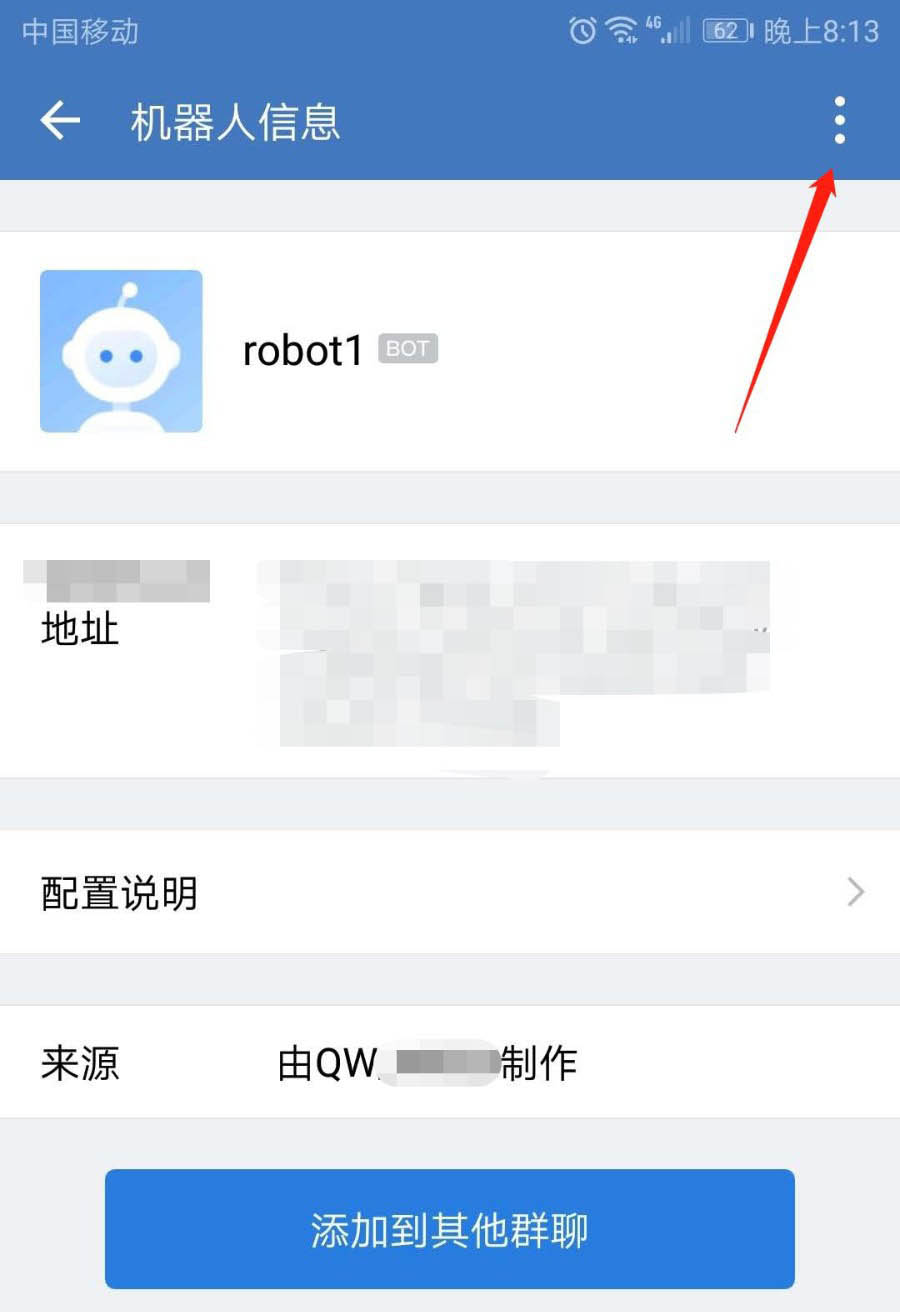
6、在机器人信息界面,点击“移除”按钮。
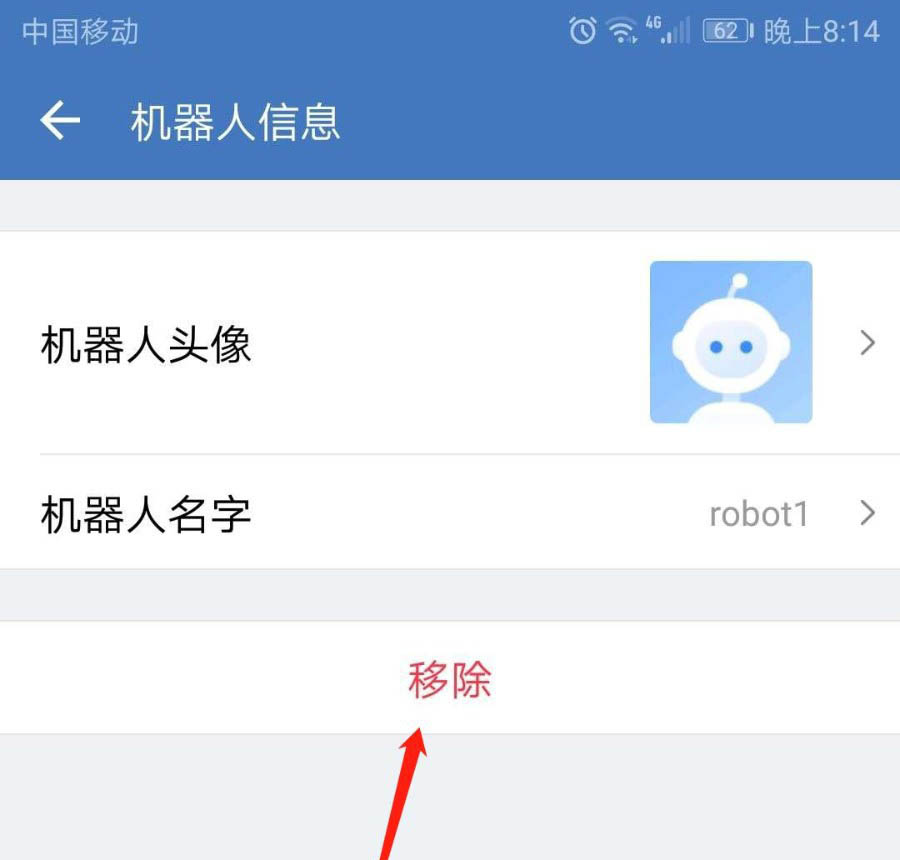
7、系统提示:移除后将无法推送消息到群。如确定要移除机器人,则点击“移除”即可。
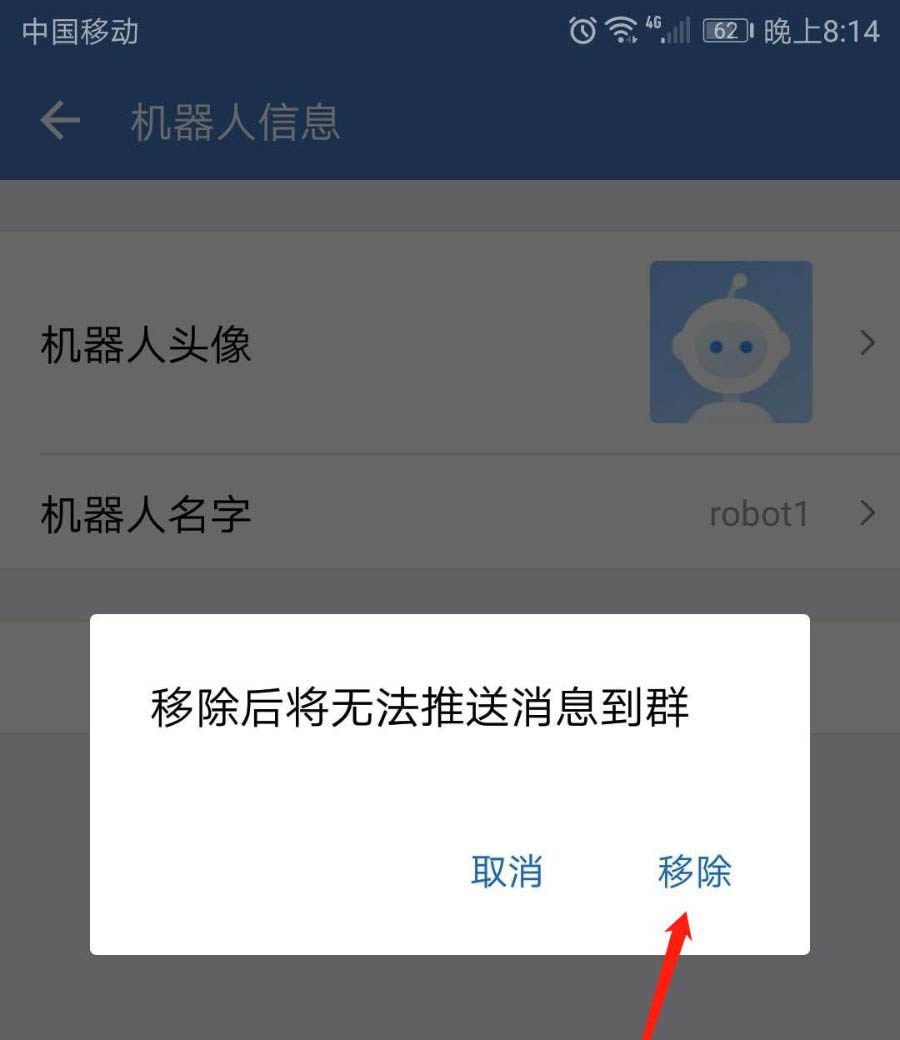
谢谢大家的阅读观看,希望本文能帮助到大家!更多精彩教程请关注自由互联!
